Hozzon létre egy meleg, romantikus illusztráció photoshop
Nyisd meg a fotót a modell.

Alján a képen látható az aláírás a fotós. Fel kell törölni. Vegyük a Clone Stamp Tool eszköz (klónozás bélyegző). Vezet, hogy a terület a lehető legközelebb az egyik, hogy azt akarjuk, hogy törölje, és elfojtja az ALT billentyűt. A körön belül a kereszt kurzor jelenik meg. Tartsa ATL kattintással a pályán. Átmásolta a régióban. Engedje le az ALT billentyűt, és kattintson a helyszínen egy aláírást.
Törlése a feliratokat némi időt vesz igénybe. A legfontosabb dolog - másolási terület a lehető legközelebb ahhoz, amit szeretnénk festeni, különben az eredmény nem lesz észrevehető.
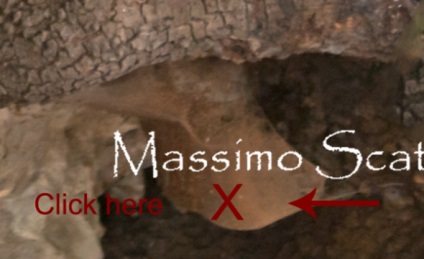

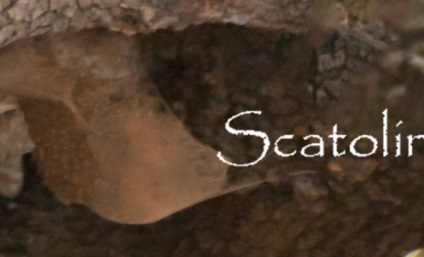

Most nézzük válassza ki a részét a kép, hogy szükségünk van: a nő és a fa. Én ezt egy olyan szerszámmal gyors kiválasztása (gyorszáras), de lehet használni a kedvenc eszköze.

Nem tökéletes, ezért meg kell javítani. Kattintson a maszkot gombot, mint látható az alábbi képen.
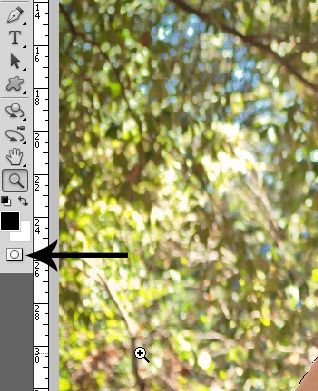
A lenti képen látható, hogy mi történt, miután rákattintott a maszk gombra. Az a rész, hogy nem kell, pirossal kiemelve. Most kell finomítani a kiválasztás a normál ecsettel. Mi lesz felhívni közvetlenül a kép fekete és fehér színben. Fekete kizárja a elosztását fölösleges részeket, fehér, éppen ellenkezőleg, hagyja kívánatos. Ha Ön teljesen elégedett az eredménnyel, kattintson újra a maszk gombra, és az ideális választást.

Most létre kell hoznunk egy maszkot, hogy a nem kívánt részeket a kép eltűnt. Ehhez egyszerűen kattintson a vágómaszkot gombot (clipping maszk).
Tip. Annak érdekében, hogy az átlátszó hátteret ne felejtsük el, hogy feltárja a réteg, amelyben a zárt fotómodell. Ha nem - a háttérszín lesz.
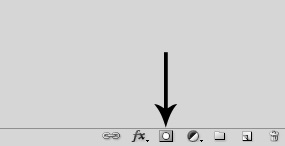

Ugyanazokat a műveleteket kell termelni ahhoz, hogy vágja ki a kép egy részét a lába a modell és a fa. Ugyanakkor maszkot, amit teremtett, hogy csökkentsék a modell festeni a fekete térben, hogy szeretnénk eltávolítani.

Nem szeretem az alsó része a kép, mert úgy tűnik számomra, hogy ez feltűnő. És fordítva, azt akarom, hogy a figyelem középpontjában volt egy lány. Ezért felvázoltam egy olyan hely a fehér maszkot ez a része a kép ismét látható legyen. Miután kezelt meghalni, amint azt a 2. lépésben.

Nyisd meg a fotót az erdő alatt kell elhelyezni a réteget a modellt a bal szélén a dokumentumot. (Én egy kicsit nyújtott kép).

Továbbra is létrehozhat a készítmény. Nyisd meg a fotót a vízesés, és tegye azt, amit a képen látható alább. Ez a réteg legyen a faanyag réteg.

Most kell alkalmazni a maszkot a réteg egy vízesés. Add hozzá vágómaszkot (clipping mask) és a festék, fekete egész hely, hogy el kívánja távolítani a képet.
Tipp: Rajzolj egy 100% -os fedőképesség a kép szélei és csökkenti a homály a helyeken, ahol szükség van, hogy a keverék az erdőben réteg.
A lap alján láthatja a vágómaszkot és az eredmény.
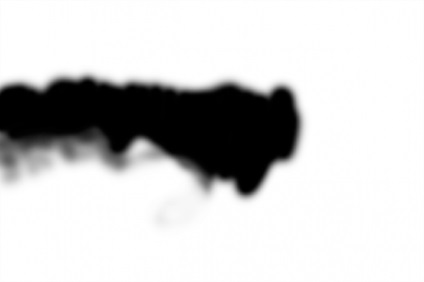

Most, hogy kombinálja a képek meg kell állítani a szín és a fény - egy kicsit homályos kép és rendezett zöld.
Ahhoz, hogy a réteget vízesés sötétebb, állítsa be a Hue / telítettség (hue / saturation) a következők szerint:
- Mester 0 0 -44
- Sárgák 0 14 -26
- Cyans 0 -35 -100
Annak érdekében, hogy állítsa be a színt réteget egy vízesés, állítsa be a Color Balance (color balance) az alábbiak szerint:
- Shadows -1 -10 6
- Középtónusok 2 -10 -8
- Kiemeli 0 -7 -12


Nyisd meg a fotót egy őszi erdő, a teljes kompozíció. Helyezze egy ágyban a vízesés és korrekciós réteg maszkot.

Meg kell győződni arról, hogy ez a réteg is folyamatosan olvadnak a többiekkel. Ahogyan már azelőtt, hozzátesszük vágómaszkot (clipping maszk) és a festék, fekete a nem kívánt részeket. Az alábbiakban az én maszkot és eredményt.
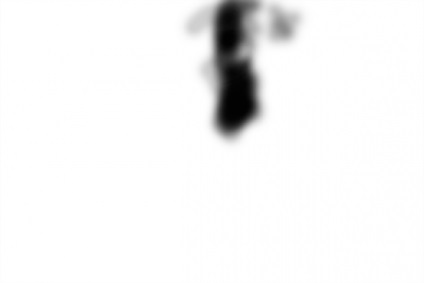

Ismét meg kell állítani a fény és a színek.
Hue / Saturation lehetőségek (Hue / Saturation) csökken a fa rétegek a következők:
- Mester 0 0 2
- Reds 0 -31 17
- Sárgák 0 -19 -8
- Zöldek 0 -12 -58
Color Balance paraméterek (színegyensúly) a réteg az őszi erdő:
- Shadows április 7. 1-
- Középtónusok -4 -5 0
- Főbb 0 3 -5


Tehát a háttér készen áll, azzal az eltéréssel, hogy a modell nem fér bele. Nézzük megjavítani! Állítsa be a paramétereket Hue / telítettség (hue / saturation) a réteg egy modell, mint ez:
A beállítások Color Balance (színegyensúly) a réteg a modellt kell kinéznie:
- Árnyékok 12 0 -10
- Középtónusok 20 0 -16
- Főbb 9 0 -20


hogy most! Adjunk mélységet összetételét. Hozzáadása gradiens térkép (Gradient Map) a tetején az összes réteg. Válasszuk ki a lágy fény réteg mód (lágy), és állítsa az átlátszóságát a 80%.
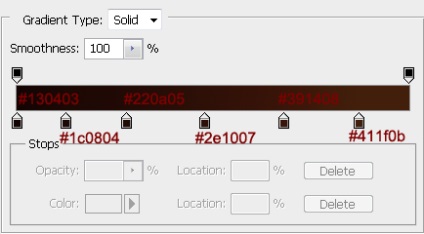

A fényforrás a képen elég világos, és a helyek, amelyeket ki kell terjednie nem egyezik ezzel. Tehát meg kell hozzá egy kis fényerőt. Hozzon létre egy új réteget a fenti összes réteget, és tegye a réteg módot Hard Light (Kemény fény). Color # d0a945 felhívni egy kis fény. Régebben egy fuzzy kerek ecsettel. Az alján láthatjuk, hogy húztam. (A fekete háttér csak azért, hogy jobb rálátása).
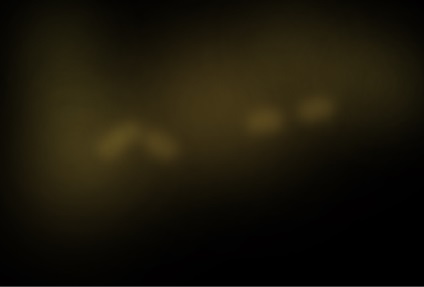

Azt akarta, hogy a táj rejtély. Szóval nőtt a fényforrást. Hozzon létre egy új réteget. Color # d0a945 felhívni egy kis fény a tetején a meglévő fényforrás. Régebben egy kerek kefe fuzzy homály, hogy 40%. Most módosíthatja a keverési módot Overlay (átfedés) és módosítsa a átlátszóságát 80%.


Most, mivel a fény fényesebb és az árnyékok láthatónak kell lennie. Adjunk hozzá egy árnyék! Először is, mi csináljuk a réteg a modellt, majd a többi réteg. Létrehozása korrekciós réteget, amelynek értéke görbék (görbe), és húzza lefelé görbe (Kimenet 78; bemenet 151). Toggle Mode keverési ebben a rétegben Luminosity (fényerő). Minden modell réteg sötétebb lesz.

De nem akarjuk, hogy görbe a hatás látható az egész réteg. Ezért a korrekciós réteg maszk, festeni a fekete helyeken, amelyek nem akarja eltakarni.


De mi nem történik az árnyékban. Mi kell több árnyékolás. Egy új réteg tetején a korrekciós réteg. Változás az új réteget mód Multiply (szorzás). Válassza ki a színt # 2d1708 és festék az árnyékok a megfelelő helyeken. Megcsináltam kör homályos kefe homály, hogy 20% és 40%. Alább látható, hogy mit rajzoltam.
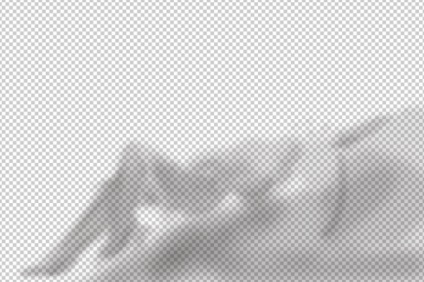

Most, hogy módosítani kell az árnyékok a háttérben. Doblyaem korrektiuryuschy réteg görbék érték (görbe) alatt egy réteg a modell. Így ez mindenekelőtt a háttér rétegeket. Húzza le a görbe jel: Output 111; Input 143. módosítása a keverési módot Luminosity (fényerő). Csakúgy, mint az előző alkalommal a hatása a terjedését a görbék az egész tájat. Minden a háttérben már sötétebb, de szükségünk csak egy töredékét már elhomályosította. Invert korrekciós réteg (maszk> Invert), és minden olyan, mint volt. Most fehér kiderül helyen, hogy szeretnénk sötétíteni.

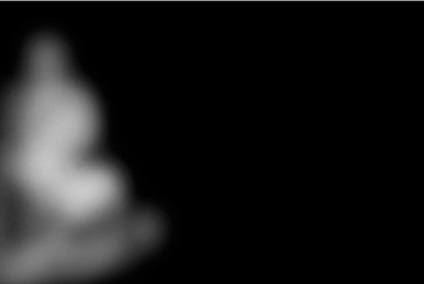

Most, hogy foglalkozott az árnyékok, adjunk egy kis fény a modell. Hozzon létre egy új modellt csak réteg (több mint egyike azoknak a létrehozott árnyékok). Megváltoztatása a keverési módot Hard Light (Kemény fény), és állítsa a fedettség 70%. Azért választottam a színt # f6d57b, és vett egy kis fényt a szélén a modell.
Lábtér szélén meg kell választani egy sötétebb réteg, mert a fény nem esik közvetlenül rájuk. (Olyasmi, mint # ecb545). Alább látható, ahol festett fény. (Természetesen, hogy csatlakozik a modell réteg, a fény nem terjed ki az alsó rétegek).
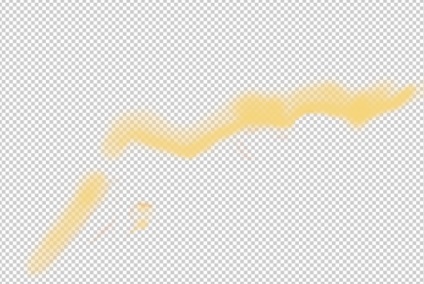

Itt az ideje, hogy a munka a dalt. Azt akarom, hogy az emberek elsősorban figyelni, hogy a modell. Ezért létrehoz egy sötétítő hatás. Hozzon létre egy új réteget a fenti és pótolja halványan 50% átláthatóságot (Edit> Fill> 50% szürke). Megváltoztatása a keverési módot Soft Light (lágy) és módosítsa a homály és a kitöltés 80% (áttetszőség és Fill).
Célunk - sötétedni a kép szélein, és így több fény a központban. Ezért fesse át a fekete szélek, és a fehér - a központ. Megcsináltam elmosódott kefe 50% -os fedőképesség. Alább látható, hogy már készül, és milyen eredményt adtak.


Adjunk hozzá illusztrációk meleg színekkel.
Új korrekciós réteget, amelynek értéke szelektív szín (szelektív színkorrekció) a következő paraméterekkel:
- Reds: 9 0 0 7
- Sárgák: -7 február 17. 9-
- Feketék -6 0 4 -2

És még egy kis meleg színek. Pontosabban - vörös-narancs. Hozzon létre egy új réteget, adja meg a keverési módot Hard Light (Kemény fény) átlátszósága (Opacity) 50% -os és a töltési fok (Fill): 80%. Válassza ki a színt # c45f25 és rajzoljon egy piros lámpa. Adjon nagyon kevés fényelnyelés. Alább látható az ágyamon.
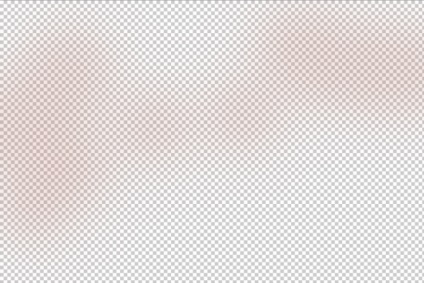

Most, hogy van hozzá egy piros lámpa, akkor kell az egyensúlyt az árnyéka. Hozzon létre egy új réteget, és hogy ki a keverési mód a Soft Light (lágy) a feltöltési érték (Fill) 56%. Vegyünk egy homályos ecsettel egy nagyon alacsony fényelnyelés és a festék a széleken fekete. Az alábbiakban réteg és az én eredményt.
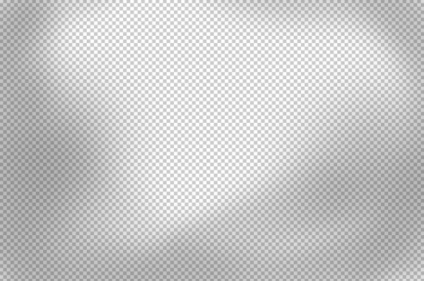

Hozzáadása korrekciós réteg görbékkel érték (görbe), hogy adjunk a fénysűrűség készítmény. Húzza fel görbe jel: a kimeneti és bemeneti 140 111.

Legutóbbi frissítés tettem hozzá Color Balance (színegyensúly).
- Shadows -5 0 -3
- Középtónusok 0 0 0
- Lights 0 0 -15

Ha azt szeretnénk, akkor adjunk hozzá egy kevés élességet. Készítsen egy másolatot a kombinált rétegek a Shift + ALT + Crtl + E. alkalmazása filter> Sharpen> Unsharp Mask (Szűrő> Sharpen> Unsharp Masking).

